Acquisitions
Aller à : Plus > Administration > Préférences système > Acquisitions
EDIFACT
EDIFACT
Action : ___ l’échange de message EDIFACT pour les acquisitions
Par défaut : Activer
Valeurs :
Désactiver
Activer
Description :
Cette préférence système est le paramétrage principal pour activer ou désactiver la fonction EDIFACT dans Koha.
EdifactInvoiceImport
Action : ___ importer automatiquement les fichiers de messages de factures EDIFACT quand ils sont téléchargés.
Par défaut : Oui
Valeurs :
Oui,
Non, ne pas
Description :
Cette fonctionnalité permet aux bibliothèques de reporter l’import des factures EDI jusqu’au moment de leur choix. Si la préférence système est positionnée sur “Ne pas importer” les factures sont importées dans la base de données mais le processus de facturation n’a pas lieu. A la place, toute facture listée dans les messages EDIfact avec le statut “Nouveau” aura un bouton “Importer” pour procéder à la facturation manuellement.
EdifactLSQ
Action : Faire correspondre le champ du code de séquence (GIR:LSQ) à ___ des exemplaires.
Par défaut : la localisation
Valeurs :
la collection
la localisation
Description :
EDItEUR décrit le segment LSQ comme « Un code ou une autre désignation qui identifie le stock qui doit être classé dans une séquence ou une collection donnée. » Dans Koha, ceci peut être interprété soit comme la localisation de l’exemplaire, soit comme la collection (ccode).
Cette préférence système est utilisée pour indiquer à Koha à quel champ ceci doit être mappé.
Politique
AcqCreateItem
Action : Créer un exemplaire au moment de ___.
Par défaut : passer une commande
Valeurs :
cataloguer une notice
passer une commande
recevoir une commande
Description :
Cette préférence système vous permet de décider quand vous souhaitez créer une notice exemplaire dans Koha.
Si vous choisissez d’ajouter une notice exemplaire au moment de “passer une commande”, vous saisirez les informations exemplaire quand vous ajoutez des notices dans votre panier.
Si vous choisissez d’ajouter l’exemplaire au moment de “réceptionner une commande” on vous demandera les informations de la notice exemplaire quand vous réceptionnez des commandes dans les acquisitions.
Si vous choisissez d’ajouter l’exemplaire au moment de “cataloguer la notice”, alors les notices d’exemplaires ne seront pas du tout créées dans les acquisitions. Vous devrez aller dans le module catalogage pour ajouter les exemplaires.
Veuillez noter que ce paramétrage peut être outrepassé quand vous créez un panier.
AcqEnableFiles
Action : ___ la faculté de téléverser des fichiers sur le serveur ni de les attacher à des factures.
Par défaut : Non, ne pas
Valeurs :
Oui,
Non, ne pas
Description :
Cette préférence contrôle si vous autorisez ou non le téléversement de fichiers de factures via le module Acquisitions.
AcqItemSetSubfieldsWhenReceiptIsCancelled
Action : En cas d’annulation de la réception d’un exemplaire, mettre à jour ses sous-champs s’ils ont été créés à la commande (par exemple : o=5|a= »bar foo ») : ___
Description :
Cette préférence est utilisée en conjonction avec la préférence AcqItemSetSubfieldsWhenReceived. Si vous avez configuré votre système pour renseigner des valeurs par défaut à la réception d’une commande, vous voudrez sans doute que ces valeurs retrouvent leur état antérieur en cas d’annulation de la réception de l’exemplaire. C’est ce que cette préférence vous permet de faire.
AcqItemSetSubfieldsWhenReceived
Action : À la réception d’un exemplaire, mettre à jour ses sous-champs s’ils ont été créés à la commande (par exemple : o=5|a= »foo bar ») : ___
Description :
Cette préférence vous permet de configurer des valeurs par défaut pour les exemplaires que vous recevez via votre module Acquisition. Saisir ces données comme sous-zone = valeur et séparez vos valeurs avec une barre verticale ( | ). Par-exemple, vous pouvez enlever automatiquement le statut “En commande” de votre exemplaire quand vous le recevez en entrant tout simplement 7=0 dans cette préférence. Cela fera passer l’exemplaire du statut de non disponible (sous-zone 7) à 0, qui est le code pour Disponible.
AcquisitionsDefaultEMailAddress
Version
Cette préférence système a été ajoutée à Koha dans sa version 23.11.
Action : Utiliser le courriel “De” ___ pour l’envoi de commandes ou de réclamations.
Description :
Cette préférence système permet de paramétrer différents courriels pour envoyer des commandes et des réclamations à partir du module Acquisitions.
Si laissée vide, la première adresse courriel disponible dans cette ordre sera utilisée :
le courriel de la bibliothèque
AcquisitionsDefaultReplyTo
Version
Cette préférence système a été ajoutée à Koha dans sa version 23.11.
Action : Utiliser le courriel “Répondre à” ___ lors de l’envoi des commandes et réclamations.
Description :
Cette préférence système vous permet de paramétrer un courriel “Répondre à” pour recevoir les réponses aux commandes et réclamations du module Acquisitions.
Si laissée vide, la première adresse courriel disponible dans cette ordre sera utilisée :
le courriel Répondre à de la bibliothèque
le courriel de la bibliothèque
AcqViewBaskets
Action : Montrer les paniers ___
Par défaut : créés ou gérés par un bibliothécaire donné
Valeurs :
dans le système, quelque soit le propriétaire
par des professionnels du site
créés ou gérés par un bibliothécaire donné
Description :
Dans les acquisitions, cette préférence vous permet de contrôler les paniers de quel propriétaire vous pouvez voir quand vous êtes sur la page d’un fournisseur.
La valeur par défaut de “créés ou gérés par un bibliothécaire donné” fait en sorte que vous voyiez seulement les paniers que vous avez créés.
Si vous choisissez de voir les paniers “de la bibliothèque du bibliothécaire créateur”, vous verrez les paniers créés par n’importe quel bibliothécaire de la bibliothèque à laquelle vous êtes connecté.
Enfin, vous pouvez choisir de positionner cette préférence pour voir tous les paniers peu importe qui les a créés (“de tout le réseau, quel que soit le propriétaire”).
Indépendamment de la valeur que vous choisissez pour cette préférence, les superbibliothécaires peuvent voir tous les paniers créés dans le système.
AcqWarnOnDuplicateInvoice
Action : ___ lorsque le bibliothécaire tente de créer une facture avec un numéro déjà attribué.
Par défaut : Ne pas avertir
Valeurs :
Ne pas avertir
Avertir
Description :
Si la préférence est positionnée sur “Afficher un avertissement”, Koha informera le bibliothécaire si une facture portant le même numéro a déjà été créée. Le bibliothécaire aura le choix d’utiliser la facture existante, ou bien d’en créer une nouvelle avec le même numéro.
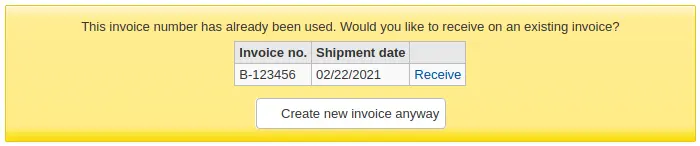
BasketConfirmations
Action : Au moment de la fermeture ou de la réouverture d’un panier, ___.
Par défaut : toujours demander confirmation
Valeurs :
toujours demander confirmation
ne pas demander confirmation
Descriptions :
Cette préférence ajoute l’option de passer outre les confirmations lors de la fermeture et la ré-ouverture d’un panier. Si vous passez outre la confirmation, vous ne créez pas un nouveau groupe de paniers.
CalculateFundValuesIncludingTax
Version
Cette préférence système a été ajoutée à Koha dans sa version 23.11.
Demande : ___ taxe dans les valeurs calculées pour les postes budgétaires (dépensées, commandées).
Valeurs :
Exclure
Inclure
Par défaut : Inclure
Description :
Cette préférence système précise si les valeurs des postes budgétaires incluent le montant de taxes ou non.
Cette préférence s’applique à tous les fournisseurs, peu importe leur configuration.
Lorsque cette préférence est positionnée sur “Exclure”, les bibliothécaires qui créent et reçoivent des commandes entreront les prix tels qu’ils apparaissent sur la facture - par exemple, les coûts incluant les taxes. La valeur déduite des fonds de la bibliothèque correspondra cependant aux prix hors taxe. Cela est utile pour les bibliothèques qui peuvent récupérer la taxe : le montant total de leurs postes budgétaires restera exact, reflétant les montants réellement utilisés.
CancelOrdersInClosedBaskets
Version
Cette préférence système a été ajoutée à Koha dans sa version 23.11.
Action : ___ l’annulation de lignes de commandes de paniers clos.
Valeurs :
Ne pas autoriser
Permettre
Par défaut : Ne pas autoriser
Description :
Cette préférence système active la possibilité d” annuler des commandes dans des paniers déjà clos (ce qui signifie que la commande a déjà été envoyée au fournisseur). Cela est utile si les fournisseurs ne peuvent pas fournir l’article commandé et que vous ne souhaitez pas rouvrir le panier ou passer par le processus de réception de la commande.
ClaimsBccCopy
Action : ___ une copie cachée (BCC) à l’utilisateur connecté lors de l’envoi des réclamations pour les périodiques ou les acquisitions.
Par défaut : Ne pas envoyer
Valeurs :
Ne pas envoyer
Envoyer
Description :
Cette préférence système vous permet de choisir si vous voulez ou non envoyer une copie du courriel de réclamation au bibliothécaire au moment de réclamer un fascicule en retard ou une commande en retard.
CurrencyFormat
Action : Afficher les devises dans le format suivant ___
Par défaut : 360,000.00 (US)
Valeurs :
360’000.00 (CH)
360 000,00 (FR)
360,000.00 (US)
Description :
Cette préférence système contrôle la façon dont les prix sont affichés dans Koha.
EmailPurchaseSuggestions et EmailAddressForSuggestions
Action : Définissez le courriel auquel la nouvelle suggestion d’achat sera envoyée : ___. Si vous choisissez EmailAddressForSuggestions, vous devez saisir un courriel valide : ___
Par défaut : aucun
Valeurs :
Ne pas faire
courriel de la bibliothèque
EmailAddressForSuggestions
KohaAdminEmailAddress
Description :
Si vous souhaitez que Koha envoie les suggestions d’achat par courriel, choisissez le courriel auquel elles devront être envoyées
aucune désactivera cette fonctionnalité
courriel de la bibliothèque utilisera le courriel saisi dans les paramètres de la bibliothèque
si vous choisissez EmailAddressForSuggestions, entrez le courriel dans le champ de saisie
si vous choisissez KohaAdminEmailAddress, le courriel sera envoyé à l’adresse principale saisie dans KohaAdminEmailAddress
Vous pouvez personnaliser le message qui est envoyé grâce à l” outil Notifications et tickets, le code de la notification est NEW_SUGGESTION
MarcFieldsToOrder
Action : Fixer les valeurs d’une nouvelle ligne de commande créée à partir d’une notice issue d’un fichier importé dans le réservoir.
Description :
Cette préférence inclut les champs MARC pour vérifier l’information de commande à utiliser quand vous commandez à partir d’un nouveau fichier .mrc ou quand vous commandez à partir d’un fichier téléchargé dans le module Acquisitions. Vous pouvez utiliser les champs suivants :
prix,
quantité,
budget_code,
remise,
sort1, et
sort2.
Par exemple :
price: 947$a|947$c quantity: 969$h budget_code: 922$a
Avertissement
Nécessite la syntaxe YAML pour fonctionner
Ceci signifie
Assurez-vous qu’il n’y a AUCUN espace entre le nom du champ et la colonne
Assurez-vous qu’il Y A un espace entre la colonne et la valeur
Assurez-vous que chaque paire est sur sa propre ligne
MarcItemFieldsToOrder
Action : Fixe les valeurs de correspondance des nouvelles notices d’exemplaires créées à partir d’une notice issue d’un fichier importé dans le réservoir.
Description :
Cette préférence crée automatiquement des exemplaires dans Koha avec les informations des champs et sous-champs 9XX. Vous pouvez utiliser les champs suivants :
site de rattachement,
site dépositaire,
type de document,
note_privée,
note_publique,
localisation,
code de collection,
statut,
uri,
copyno,
prix,
replacementprice,
itemcallnumber,
coded_location_qualifier,
barcode, et
enumchron.
Vous pouvez aussi utiliser les champs spécifiques suivants :
quantité, et
budget_code.
Par exemple :
homebranch: 975$a
holdingbranch: 975$b
public_note: 975$z
loc: 975$c
Avertissement
Nécessite la syntaxe YAML pour fonctionner
Ceci signifie
Assurez-vous qu’il n’y a AUCUN espace entre le nom du champ et la colonne
Assurez-vous qu’il Y A un espace entre la colonne et la valeur
Assurez-vous que chaque paire est sur sa propre ligne
Version
La gestion des champs coded_location_qualifier, barcode et enumchron a été intégrée à Koha à partir de sa version 24.05.
OrderPriceRounding
Action : ___ au centime le plus proche.
Par défaut : Ne pas arrondir
Valeurs :
Ne pas arrondir
Arrondir
Description :
Cette préférence système détermine si ce sont les valeurs exactes ou les valeurs arrondies qui sont utilisées dans les calculs de prix.
Ceci est particulièrement important quand votre taux de TVA a plus de décimales que votre devise
PurgeSuggestionsOlderThan
Action : Conserver les suggestions d’achat acceptées ou refusées pendant une période de ___ jours.
Avertissement
Laissez ce champ vide si vous ne voulez pas activer cette fonctionnalité automatique.
Description :
Saisissez le nombre de jours après lesquels les suggestions acceptées ou rejetées seront automatiquement supprimées.
Par exemple : [30] effacera les suggestions de plus de 30 jours.
Note
Le nombre de jours est basé sur la date “gérée le”.
Cette préférence système nécessite d’activer le cronjob purge_suggestions.pl sans paramétrer de nombre de jours spécifique (”–days” parameter).
TaxRates
Action : Le taux de taxe par défaut est de ___
Par défaut : 0
Description :
Cette préférence permet à la bibliothèque de définir un taux de taxes pour les biens et services par défaut.
La première option de la liste sera sélectionnée par défaut.
Note
Entrez cette valeur en chiffre (.06) et non pas en pourcentage (6%).
Pour saisir plus d’une valeur, séparez les par un | (barre verticale).
Par exemple
0|0.05|0.1496
vous donnera le choix entre des taux de taxes de 0%, 5% et 14.96%
Avertissement
La base de données n’accepte que des données avec 4 décimales maximum, les valeurs plus longues seront arrondies.
UniqueItemFields
Action : Les colonnes suivantes doivent être uniques dans un exemplaire : ___
Par défaut : barcode (code à barres)
Description :
Si cette préférence est laissée vide, il n’y aura pas de contrôle d’unicité lors de l’ajout des exemplaires dans le module Acquisitions. Cela signifie qu’un code à barres déjà existant pourra être réutilisé, ce qui provoquera ensuite des erreurs lors des prêts et retours des exemplaires.
UseACQFrameworkForBiblioRecords
Action : ___ la grille de catalogage “ACQ” pour les champs des notices bibliographiques
Par défaut : Ne pas utiliser
Valeurs :
Ne pas utiliser
Utiliser
Description :
Cette préférence système vous permet d’utiliser la grille de catalogage ACQ pour personnaliser les champs de la notice bibliographique présentés lors d’une commande dans le module Acquisitions
Notez que ceci n’affecte pas les champs de l’exemplaire (en MARC, le champ 952), qui seront toujours issus de la grille ACQ quel que soit le paramétrage de cette préférence système
Impression
1PageOrderPDFText
Version
Cette préférence système a été ajoutée à Koha dans sa version 24.05.
Action : texte à utiliser au dessus du tableau de commandes dans le fichier PDF de commande English 1-page.
Par défaut :
Order number must appear on all related correspondence, shipping papers
and invoices. Notify us immediately if
you are unable to supply item(s).
Description :
Cette préférence système est utilisée pour personnaliser le texte affiché au-dessus du tableau de commande lors de l’utilisation de l’option “English 1-Page” dans la préférence système OrderPdfFormat.
Note
Presser sur Entrer pour ajouter des retours à la ligne à votre phrase.
Important
Pour éviter de voir le bas de votre texte coupé par le tableau de commande, veillez à ne pas renseigner plus de 3 lignes de texte dans cette préférence système.
OrderPdfFormat
Action : Utiliser ___ pour l’impression des groupes de paniers.
Par défaut : English 3-page
Valeurs :
English 1-page
English 2-page
English 3-page
German 2-page
French 3-page
Description :
Cette préférence détermine comment les groupes de paniers sont imprimés quand ils sont exportés en PDF.
Une disposition 1-page présentera les informations sur le fournisseur et le tableau des titres commandés sur la même page. Le texte au-dessus du tableau des commandes peut être personnalisé avec la préférence système 1PageOrderPDFText.
A format 2-page aura les informations du fournisseur sur la première page et les titres en commande sur la seconde page
Un format 3-pages aura en plus une page avec les informations du panier